Snadné kroky pro přidání nebo odstranění kalendáře v iPhone
"Nelze odebrat přihlášené k odběru kalendáře z aplikace Kalendář. Ve svém přihlášeném kalendáři mám kalendář s názvem ticketmaster a nemůžu najít způsob, jak jej smazat."
Jedna z hlavních funkcí aplikace KalendářiPhone je takový, který umožňuje vytvářet různé kalendáře. To znamená, že si můžete vytvořit kalendář pro své pracovní závazky, jiný pro vaši rodinu a přátele a jiný pro osobní plány. Je to o krok dále tím, že se každý kalendář barevně odlišuje. Tento článek vysvětluje různé způsoby přidání a odstranění kalendáře z iPhone XS / XS Max / XR / X / 8/8 Plus / 7/7 Plus / 6 / 6S / 5S / SE.
- Část 1. Jak přidat kalendář na iPhone
- Část 2. Jak odstranit kalendář na iPhone
- Část 3. Jak odstranit kalendář z iCloud
- Část 4. Jak odstranit přihlášený kalendář na iPhone (podporováno iOS 12)
- Část 5. Jak obnovit náhodně smazaný kalendář na iPhone
Část 1. Jak přidat kalendář na iPhone
Přidání kalendáře na iPhone je jednoduché. Nejlepší na tom je, že můžete pojmenovat a nastavit barvu; pomůže vám to snadno identifikovat. Po jeho vytvoření můžete k němu přidat události výběrem typu: schůzka, dovolená, oběd nebo schůzka. Chcete-li přidat kalendář, postupujte podle níže uvedeného postupu.
Krok 1: Spusťte Aplikace kalendáře na domovské obrazovce.
Krok 2: Klepněte na Kalendáře nachází se ve spodní části obrazovky.
Krok 3: Klepněte na Upravit umístěné v horní části rozhraní.
Poznámka: V systému iOS 12 chybí tlačítko Upravit. Chcete-li přidat kalendář, stačí kliknout na Přidat kalendář ve spodní části rozhraní
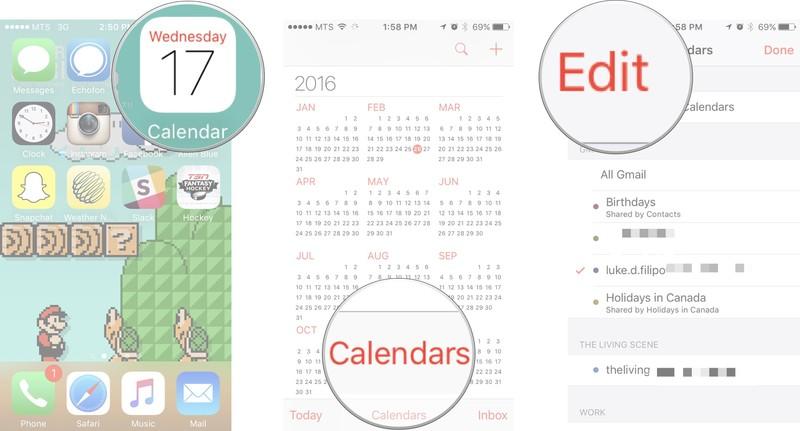
Krok 4: Vyberte Přidat kalendář.
Krok 5: Pojmenujte kalendář a nastavit barvu pro snadnou identifikaci.
Krok 6: Klepněte na Hotovo nachází se v pravém horním rohu rozhraní.

Část 2. Jak odstranit kalendář na iPhone
Když odstraníte kalendář, budou odstraněny všechny vytvořené události. Zajímá vás, jak smazat kalendáře v iPhone? Postupujte podle níže uvedeného postupu.
Krok 1: Spusťte Aplikace kalendáře na domovské obrazovce.
Krok 2: Klepněte na Kalendáře nachází se ve spodní části obrazovky.
Krok 3: Klepněte na Upravit umístěné v horní části rozhraní.
Poznámka: V systému iOS 12 chybí tlačítko Upravit. Chcete-li odstranit kalendář, stačí kliknout na ikonu informace vedle kalendáře, který chcete odstranit.
Krok 4: Vyberte kalendář kterou chcete odstranit klepnutím.
Krok 5: Klepněte na Smazat kalendář, umístěné ve spodní části rozhraní.
Krok 6: Potvrďte odstranění klepnutím na Odstranit kalendář.

Zajímá vás, jak odstranit události kalendáře v iPhone, postupujte podle níže uvedeného postupu.
Část 3. Jak odstranit kalendář z iCloud
iCloud je webová služba cloudového úložiště od společnostiJablko. Pokud synchronizujete své kalendáře v iPhonu s iCloudem, můžete je odstranit přímo z icloud.com. Stejně jako u smazaných kalendářů uložených ve vašem iPhonu budou všechny události smazány spolu s kalendáři na iCloud.
Krok 1: Navštivte icloud.com a zadejte své přihlašovací údaje iCloud: Apple ID a heslo.
Krok 2: Klikněte na Kalendář potom klikněte na Upravit umístěné v levém dolním rohu rozhraní.
Krok 3: Odstraňte ikonu pomocí "-" podepsat uzavřený v kruhu a kliknout Smazat.
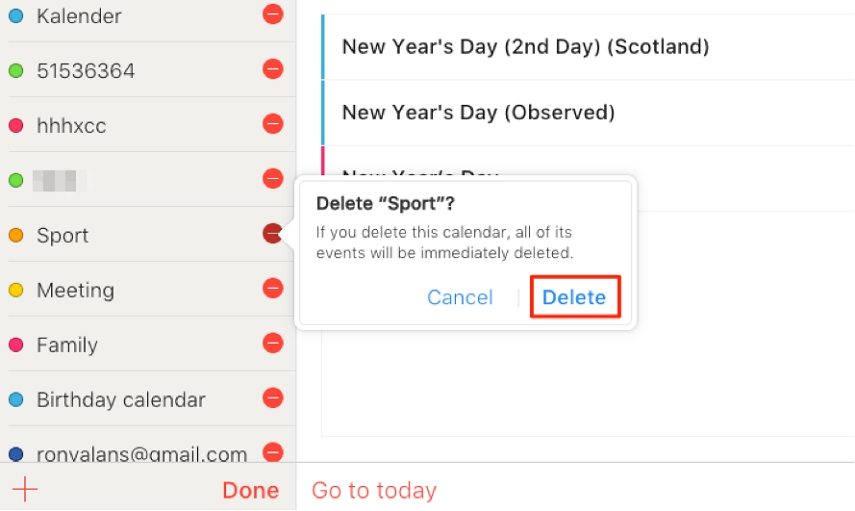
Část 4. Jak odstranit přihlášený kalendář na iPhone (podporováno iOS 12)
Mnoho uživatelů Apple neví, jak smazat přihlášený kalendář ze svého iPhone po jeho aktualizaci na iOS 12. Zde jsou kroky, jak smazat přihlášený kalendář na iOS 12
1. Přes Nastavení:
Krok 1: Jděte na Nastavení > Účty a hesla.
Krok 2: Klepněte na „Předplatné kalendáře“.
Krok 3: Vyberte přihlášený kalendář, který chcete vymazat.
Krok 4: Klepněte na "Smazat účet".
Krok 5: Klepněte na "Smazat účet" ve vyskakovacím okně potvrďte.
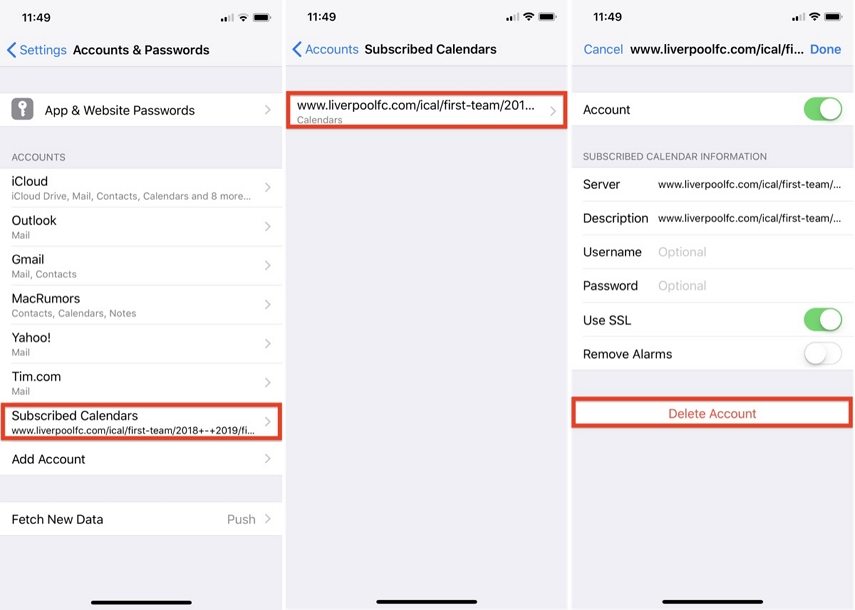
2. Prostřednictvím aplikace Kalendář:
Krok 1: Otevřete Aplikace kalendáře.
Krok 2: Klepněte na „Kalendáře“.
Krok 3: Zrušte zaškrtnutí políčka vedle "US Holidays" pod ostatními. Pokud zrušíte zaškrtnutí možnosti Svátky v USA, nebude se již v Kalendáři iPhone zobrazovat.
Krok 4: Klepněte na (i) informační symbol vedle „US Holidays“.
Krok 5: Zakázat „Upozornění na události“ v části OZNAMOVÁNÍ.
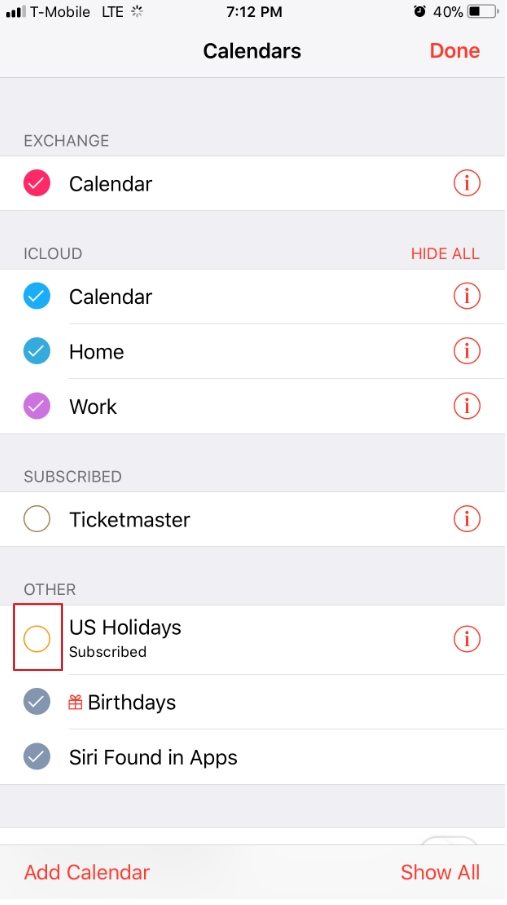
Část 5. Jak obnovit náhodně smazaný kalendář na iPhone
Mnoho uživatelů Apple neví, jak smazat přihlášený kalendář ze svého iPhone po jeho aktualizaci na iOS 12.
Chcete vědět, jak obnovit omylem smazatkalendář na iPhone? Doporučujeme použít https://www.tenorshare.com/products/iphone-data-recovery.html. Umožňuje uživatelům obnovit mimo jiné omylem smazané kalendáře a další typy dat, jako jsou kontakty, fotografie, zprávy a videa. A co je nejdůležitější, uživatelé mohou kalendář obnovit bez použití záloh iCloud a iTunes. Rovněž umožňuje uživatelům prohlížet a selektivně obnovovat poznámky. Chcete-li použít Tenorshare UltData, postupujte podle níže uvedeného postupu.
Krok 1: Stáhnout, nainstalovat a spustit Tenorshare UltData na vašem PC nebo Mac.
Krok 2: Připojte svůj iPhone k počítači pomocí kabelu USB.
Krok 3: Klikněte na Spustit skenování. Vaše omylem smazané kalendáře se zobrazí v levém podokně rozhraní.
Krok 4: Klepnutím na Obnovit obnovíte kalendář a jeho data.

Závěr
Přidávání a mazání kalendářů v iPhone je ajednoduchý proces, který lze provést přímo na iPhone nebo na icloud.com. Chcete-li odstranit událost kalendáře iPhone, použijte stejný postup, jako byste odstranili kalendář. Pokud jste na vašem iPhone omylem smazali kalendáře, doporučujeme je obnovit pomocí Tenorshare UltData.










